Η Microsoft μας κάνει τη ζωή ευκολότερη με το να κυκλοφορήσει ένα μικρό utility που μέσα από 4 απλά βήματα αναλαμβάνει τη δημιουργία ενός bootable USB με τα αρχεία εγκατάστασης των Windows 7 (32bit ή 64bit). Με το τρόπο αυτό μπορείτε να εγκαταστήσετε τα Windows 7 σε υπολογιστές που δεν έχουν κάποιο DVD οδηγό όπως τα netbooks.
Αυτό που θα χρειαστείτε είναι
- USB stick με χωρητικότητα μεγαλύτερη των 4GB
- Το ISO αρχείο των Windows 7 που θέλετε να εγκαταστήσετε
- Το αρχείο Windows 7 USB/DVD Download Took το οποίο μπορείτε να κατεβάσετε πατώντας εδώ. Το πρόγραμμα μπορεί να τρέξει από Windows XP/Vista/7 και μπορεί να δημιουργήσει μέχρι και bootable DVD.
3b) Σε περίπτωση που για οποιοδήποτε λόγο δεν λειτουργεί το πρόγραμμα της Microsoft, ή δεν έχετε το .iso αλλά έχετε απλά τα αρχεία εγκατάστασης των Windows 7, μπορείτε να χρησιμοποιήσετε το WinToFlash, το οποίο μπορείτε να κατεβάσετε από εδώ.
Τα βήματα είναι πάρα πολύ απλά και μπορείτε να τα δείτε από τις παρακάτω φωτογραφίες.
1ο βήμα
Δηλώστε τη τοποθεσία που βρίσκεται το iso αρχείο των Windows 7

2o βήμα
Επιλέξτε αν θέλετε τη δημιουργία bootable USB ή DVD

3o βήμα
Δηλώστε το USB Stick σας. Δε χρειάζεται να είναι άδειο αφού στο επόμενο βήμα θα γίνει format.

4o βήμα
Ξεκινάει η αντιγραφή των αρχείων στο usb και η μετατροπή του ως bootable

5o βήμα

Η διαδικασία ολοκληρώθηκε. Μη ξεχάσετε να αλλάξετε την σειρά bootable συσκευών σας μέσα από το bios του υπολογιστή σας όπως στη παρακάτω εικόνα.
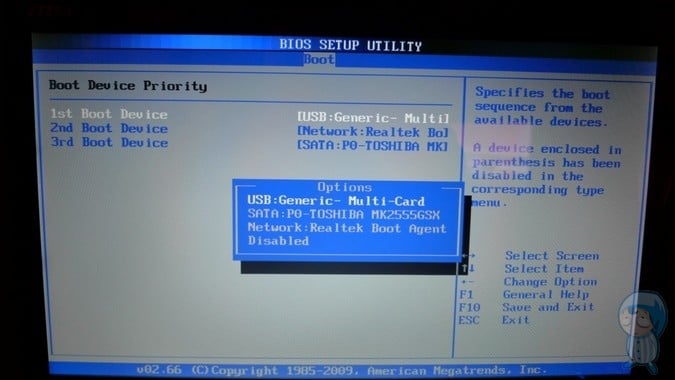
Εναλλακτικός Τρόπος
Ο παρακάτω οδηγός αναφέρεται στο ίδιο θέμα, στην εγκατάσταση των Windows 7 μέσω usb. Στηρίζεται σε αυτήν την ιστοσελίδα και πλέον μετά τη κυκλοφορία του προγράμματος από τη Microsoft που αναφέρεται παραπάνω, θεωρείται ξεπερασμένος. Αν θέλετε να τον ακολουθήσετε πάντως, ιδού τα αναλυτικά βήματα.
Η διαδικασία διαφέρει αν θα την εκτελέσετε από υπολογιστή που διαθέτει Windows XP ή Windows Vista/7. Παρακάτω θα δείτε αναλυτικές οδηγίες για κάθε περίπτωση. Αυτό που θα χρειαστείτε και στις 2 περιπτώσεις είναι τα εξής :
- USB stick με χωρητικότητα μεγαλύτερη των 4GB
- Το ISO αρχείο των Windows 7 που θέλετε να εγκαταστήσετε
- Πρόγραμμα αποσυμπίεσης ISO αρχείων όπως το WinRar
- Υπομονή
Προετοιμασία από Windows XP
Συνδέστε το USB stick στον υπολογιστή και συνδεθείτε στο Control Panel (Πίνακας ελέγχου) -> System (Σύστημα). Στη συνέχεια επιλέξτε την καρτέλα Hardware και πατήστε το κουμπί Device Manager (Διαχείριση Συσκευών)

Επιλέξτε την κατηγορία Disk Drives και εντοπίστε το USB stick σας. Στο παρακάτω παράδειγμά μας είναι το JetFlash Transcend 4gb. Κάνετε δεξί κλικ πάνω του και επιλέξτε properties (ιδιότητες).

Στην καρτέλα Policies επιλέξτε το Optimize for performance. Αυτό ενεργοποιεί τη δυνατότητα να κάνετε format το USB stick στο NTFS σύστημα αρχείων.
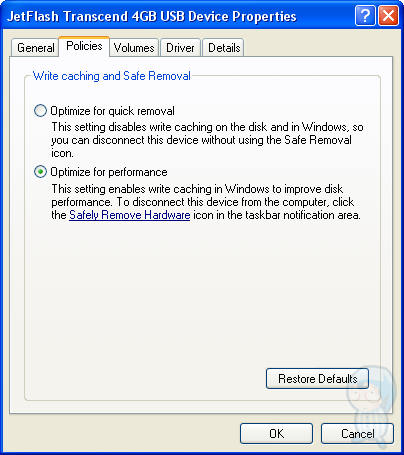
Για να προχωρήσουμε τώρα σε format του USB stick, από τον Windows Explorer επιλέξτε το USB stick και με δεξί πλήκτρο του ποντικιού πάνω του, επιλέγετε το format. Δώστε τις παρακάτω ρυθμίσεις και προχωρήστε στο format.

Στο επόμενο βήμα πρέπει να χρησιμοποιήσουμε ένα εξωτερικό utility, το MBRWiz. Κατεβάστε την 32bit έκδοση από εδώ και αν έχετε 64bit λειτουργικό σύστημα, κατεβάστε αυτήν την έκδοση. Αποθηκεύστε το στην επιφάνεια εργασίας σας αφού το αποσυμπιέσετε.
Ανοίξτε το command prompt και μεταβείτε στο desktop σας με την εντολή CD DESKTOP. Δώστε στη συνέχεια την εντολή MBRWIZ /LIST για να βρούμε σε ποιόν αριθμό αντιστοιχεί το USB stick σας. Στο παράδειγμα μας, το USB stick είναι το DISK 7

Για να ενεργοποιήσουμε το partition, πληκτρολογούμε την εντολή
MBRWIZ /DISK=x /ACTIVE=1 όπου X είναι το νούμερο που αντιστοιχεί στο USB disk και στη περίπτωση μας είναι το 7. Στην ερώτηση αν συμφωνείτε απαντήστε καταφατικά και το USB stick σας θα είναι έτοιμο να δεχθεί τα αρχεία εγκατάστασης των Windows 7 ακολουθώντας το επόμενο βήμα.
Προετοιμασία από Windows Vista & Windows 7
Η προετοιμασία στα Windows Vista/7 είναι πιο εύκολη εξαιτίας ύπαρξης Drive Manager και στα δύο λειτουργικά συστήματα.
Ξεκινάμε με το να ανοίξουμε το command prompt μέσα από τα accessories (εργαλεία). Οι πιο έμπειροι σίγουρα θα ψάξουν για το αρχείο cmd.exe και θα το εκτελέσουν, κάτι που οδηγεί στο ίδιο αποτέλεσμα.
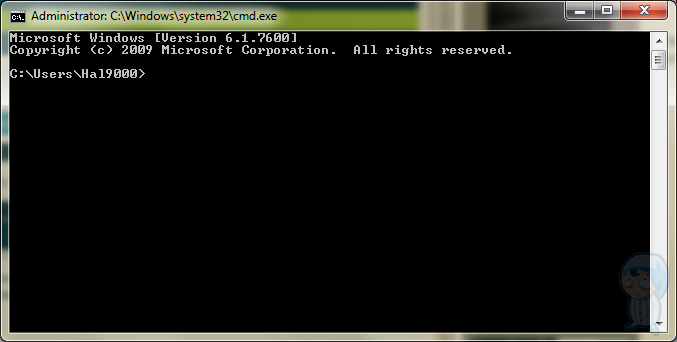
Προχωρήστε στη σύνδεση του USB stick σας στον υπολογιστή και στη συνέχεια δώστε την εντολή Diskpart. Η γραμμή εντολών θα αλλάξει σε DISKPART> οπότε δώστε μια δεύτερη εντολή, τη List Disk

Όπως βλέπετε, η εντολή αυτή εμφανίζει όποιο οδηγό (drive) έχετε συνδεδμένο στον υπολογιστή σας καθώς και το σύνολο της χωρητικότητας του. Στο παράδεγιμα μας, το USB stick που έχουμε συνδέσει είναι το Disk 8 με χωρητικότητα κοντά στα 4GB.
Προχωράμε με το να επιλέξουμε το USB stick μας και να το φορμάρουμε έτσι ώστε να μπορεί να δεχτεί τα αρχεία εγκατάστασης των Windows 7. Πρώτα δίνουμε την εντολή
Select Disk X (όπου X βάζετε τον αριθμό που αντιστοιχεί στο USB stick σας, στην περίπτωση μας, το 8).

Αφού ενημερωθείτε ότι το USB stick σας είναι πλέον επιλεγμένο, προχωρούμε στο καθάρισμα του και στη δημιουργία ενός νέου partition μέσα σε αυτό. Πρώτα δώστε την εντολή CLEAN και αφού δείτε το μήνυμα περί επιτυχημένου καθαρίσματος, δώστε την εντολή CREATE PARTITION PRIMARY.

Λίγη προσοχή σε αυτό το βήμα που θα δώσουμε 3 εντολές. Μόλις τελειώσει και η δημιουργία του partition, πρέπει να το επιλέξουμε δίνοντας την εντολή SELECT PARTITION 1. Λογικά θα πάρετε το μήνυμα "Partition 1 is now the selected partition" οπότε δώστε μετά την εντολή ACTIVE ώστε να ενεργοποιήσουμε το partition. Μόλις ενεργοποιηθεί πληκτρολογήστε FORMAT FS=NTFS ώστε να ξεκινήσει το φορμάρισμα του USB stick σε NTFS.
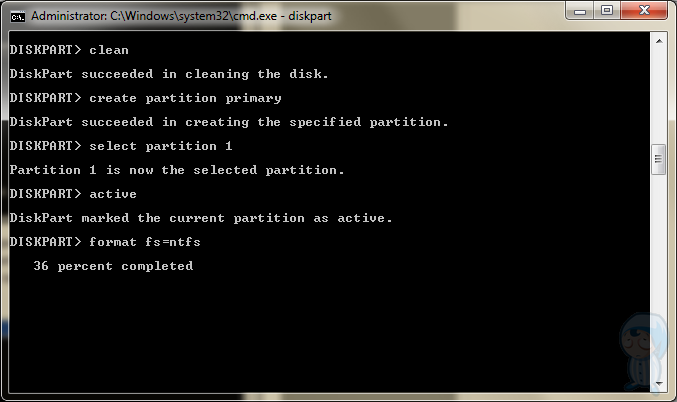
Μόλις ενημερωθείτε ότι τελείωσε, δώστε την εντολή ASSIGN για να δηλωθεί ως οδηγός το USB stick. Αγνοήστε οποιοδήποτε popup μήνυμα σας εμφανιστεί. Πλέον το USB stick είναι έτοιμο να δεχθεί τα αρχεία εγκατάστασης των Windows 7. Προαιρετικά μπορείτε να δώσετε την εντολή exit για να βγείτε από το diskpart.

Αντιγραφή αρχείων εγκατάστασης Windows 7 στο USB Stick
*Σε περίπτωση που θέλετε να περάσετε στο stick τα Windows 7 64bit από περιβάλλον Windows XP 32bit, προτού αρχίσετε την διαδικασία αποσυμπίεσης θα πρέπει να κάνετε τα εξής ώστε να γίνει bootable το USB stick.
1) Κατεβάστε και τρέξτε το USB Disk Storage Format.
2) Κατεβάστε το grub4dos.zip και τρέξτε από εκεί το grubinst_gui.
3) Αντιγράψτε τα αρχεία grldr και menu.lst (από το grub4dos.zip) στο USB stick.
Συνεχίστε κανονικά τον οδηγό και παραλείψτε το βήμα που αναφέρει για το πως θα κάνετε το USB stick bootable ξανά.*
Το ISO αρχείο των Windows 7, περιλαμβάνει όλα τα αρχεία εγκατάστασης των Windows 7. Θα πρέπει να το αποσυμπιέσουμε και να αντιγράψουμε όλα αυτά τα αρχεία στο USB stick. Ένα από τα καλύτερα προγράμματα αποσυμπίεσης είναι το WinRar το οποίο μπορείτε να το κατεβάσετε πατώντας εδώ και να το εγκαταστήσετε στη συνέχεια.
Μόλις τελειώσετε, κάνετε δεξί κλικ επάνω στο ISO αρχείο των Windows 7 και επιλέξτε το Extract files

Στη συνέχεια επιλέξτε από το δεξί μενού, τον οδηγό που αντιστοιχεί στο USB Stick σας. Στο δικό μας παράδειγμα είναι το L: Επιλέξτε το OK και χαλαρώστε καθώς ξεκινά η διαδικασία αποσυμπίεσης του ISO αρχείου και αντιγραφής στο USB stick, κάτι που θέλει κάποιο χρόνο να ολοκληρωθεί.

Τελευταίο βήμα να κάνουμε το USB stick bootable. Ανοίξτε ένα νέο command prompt και δώστε την εντολή X:BOOT/BOOTSECT /NT60 X: (όπου X είναι ο οδηγός που αντιστοιχεί στο USB stick. Στο παρακάτω παράδειγμα είναι το L:)

Απαραίτητες Πληροφορίες
Δύο σημαντικά βήματα για να σας δουλέψει το USB stick. Πρώτον βεβαιωθείτε ότι η ρύθμιση boot sequence που βρίσκεται στο bios, έχει δηλωμένο πρώτα το USB disk.
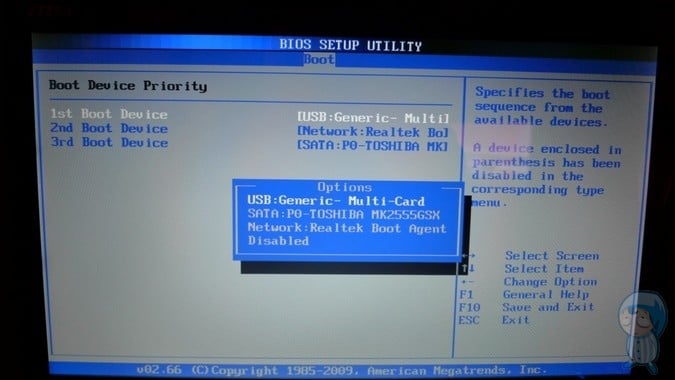
Κατά την εγκατάσταση των Windows 7, βεβαιωθείτε ότι έχετε αποσυνδέσει το USB stick από τον υπολογιστή μετά την πρώτη επανεκκίνηση αλλιώς το σύστημα θα ξεκινήσει την εγκατάσταση εκ νέου.
[div]Insomnia Wiki templates - Standard Disclaimer[/div]



